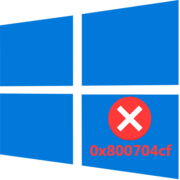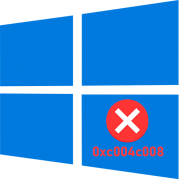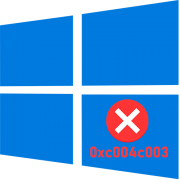Содержание:
Причина 1: Некорректный ключ продукта
Ошибка под кодом 0xc004f050 может появляться по разным причинам, но наиболее распространенная – это использование некорректного или недопустимого ключа продукта. Такое случается, если лицензия истекла. В этом случае потребуется либо купить другую лицензию или ввести действительный ключ.
Если же с лицензией все в порядке, проверьте, правильно ли был введен ключ. Он представляет собой 25-значный код, который вводится во время установки операционной системы. Изменить его можно следующим образом:
- Нажмите на кнопку «Пуск», чтобы открыть главное меню, затем вызовите приложение «Параметры».
- В открывшемся окне нужно выбрать раздел «Обновление и безопасность».
- На левой панели переключитесь на вкладку «Активация», затем в центральной части окна нажмите на кнопку «Изменить ключ продукта».
- В новом окне нужно ввести 25-значный код, затем нажать на кнопку «Далее», после чего останется следовать инструкциям мастера активации.
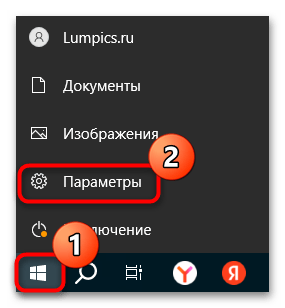
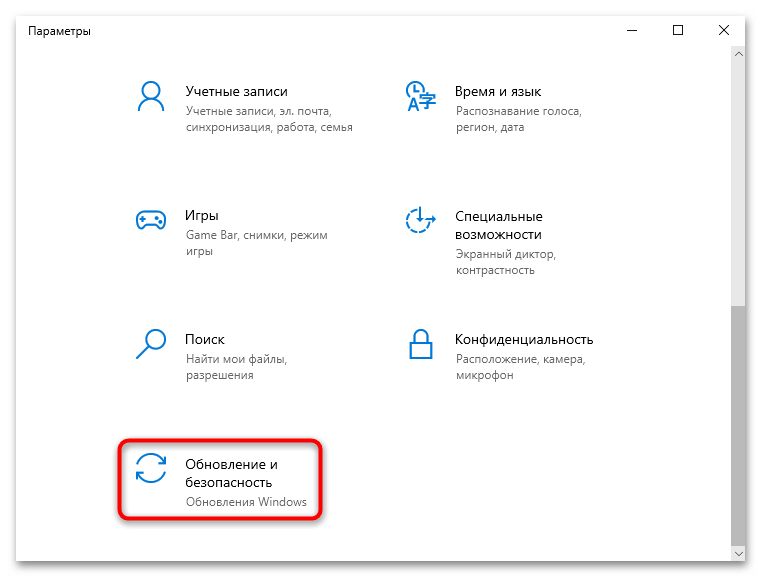
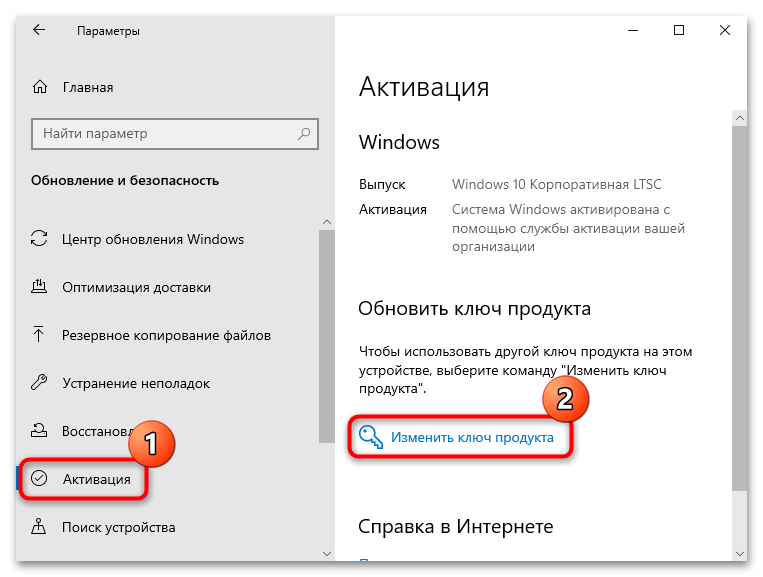
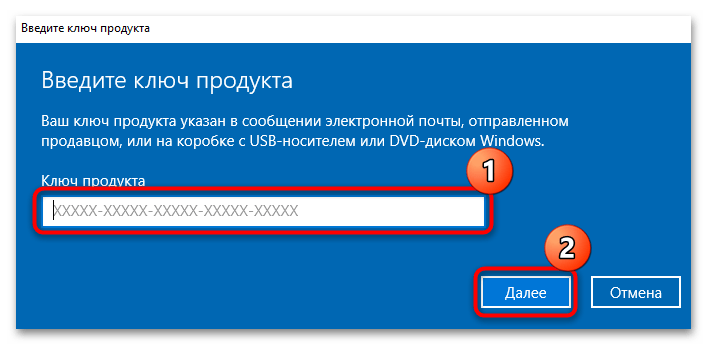
Причина 2: Изменение в аппаратной конфигурации устройства
Рассматриваемая ошибка активации может появляться после замены некоторых комплектующих компьютера. Дело в том, что действующая лицензия привязывается к оборудованию устройства: к материнской плате, планкам ОЗУ, центральному процессору. На характеристиках компонентов формируется уникальный идентификатор устройства, с которым и связывается лицензия Windows 10.
Сразу следует отметить, что все манипуляции с повторной активацией необходимо авторизоваться под той учетной записью Microsoft, к которой была привязана лицензия.
Читайте также: Сброс пароля учётной записи в Windows 10
Если ранее действительно были изменения в «железе» компьютера или ноутбука, тогда потребуется повторная активация операционной системы. В некоторых случаях это возможно сделать прямо в ОС:
- Через «Параметры» перейдите в раздел «Активация», затем запустите средство устранения неполадок.
- Скорее всего, после проверки отобразится уведомление, что активировать Windows на этом компьютере невозможно. Перейдите к дополнительным параметрам, затем отметьте пункт «На этом устройстве недавно были изменены аппаратные компоненты».
- При необходимости осуществите вход в учетную запись, к которой была привязана лицензия продукта. После средство устранения неполадок будет работать исключительно с этим аккаунтом. Отобразится список устройств, которые подключены к учетной записи. Отметьте пункт «Сейчас я использую это устройство» и нажмите на кнопку активации.
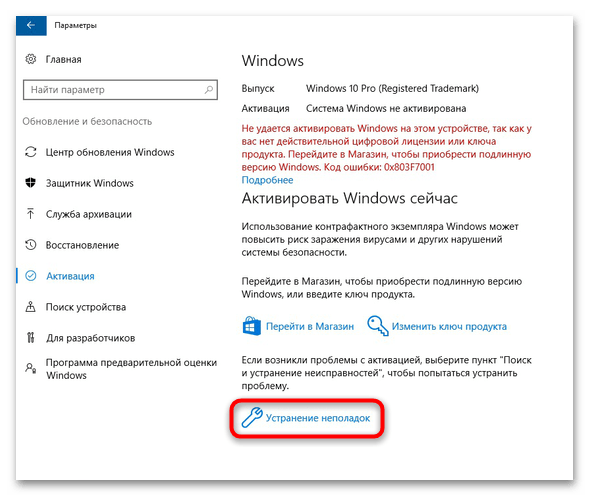
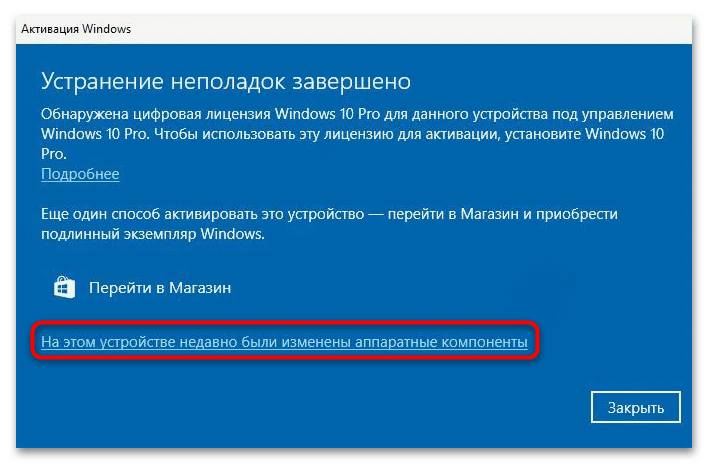
Вероятно, это поможет сформировать новый ID устройства, к которому будет привязана действующая лицензия, после чего получится вновь активировать операционную систему.
Если этот вариант вам не подходит, придется обратиться в службу поддержки Microsoft. Перейдите по ссылке ниже, затем авторизуйтесь в системе под нужной учетной записью и обратитесь к технической службе, описав суть проблемы подробным образом.
Причина 3: Проблемы на стороне сервера активации
Не исключены и проблемы на стороне серверов активации компании Microsoft, которые в результате попытки активировать операционную систему вызывают ошибку под кодом 0xc004f050. Такое может происходить из-за технических работ или вследствие перегруженности, поэтому стоит подождать некоторое время, затем снова попытаться активировать лицензию Windows 10.
Если произошло обновление с предыдущих версий Windows (например, с Windows 8) до «десятки», активация должна происходить автоматически. Когда этого не происходит или возникает рассматриваемая ошибка, сначала попытайтесь самостоятельно применить ключ продукта так, как мы описали в Причине 1.
В противном случае придется подождать некоторое время, пока проблемы на сервере не будут решены либо пока система автоматически не активируется после перехода (обычно это занимает до 24 часов).
Причина 4: Чистая установка ОС
Ошибка активации появляется и тогда, когда происходит чистая установка операционной системы вместо обновления с предыдущей Windows с сохранением лицензии. При такой инсталляции все системные разделы удаляются вместе с идентификатором лицензии, который нужен для проверки подлинности.
Чтобы избежать подобных ошибок, лучше сначала обновиться с более раннего выпуска операционной системы до «десятки», потом можно посмотреть ключ лицензии и уже после этого выполнять чистую установку с последующей активацией. Таким образом, после перехода на обновленную ОС ваше оборудование и компьютер привяжутся к лицензии на серверах Microsoft и, если она с прошлой операционки подлинная, то в Windows 10 она также будет подлинна.
Читайте также: Как узнать код активации в Windows 10
Поскольку вы уже получили данную ошибку, есть вероятность, что именно по описанной выше причине. Сделать здесь вряд ли что-то получится, но можно попробовать обратиться в службу поддержки (о чем мы написали в Причине 2) и объяснить ситуацию.
 Наш Telegram каналТолько полезная информация
Наш Telegram каналТолько полезная информация
 Подключение сетевого диска в Windows 10
Подключение сетевого диска в Windows 10
 Устранение ошибки 0x8007007b во время активации Windows 10
Устранение ошибки 0x8007007b во время активации Windows 10
 Устранение проблем с микрофоном в наушниках на Windows 10
Устранение проблем с микрофоном в наушниках на Windows 10
 Решение проблем с зависанием Windows 10 на логотипе во время установки
Решение проблем с зависанием Windows 10 на логотипе во время установки
 Исправление ошибки 0х00f4244 при включении камеры в Windows 10
Исправление ошибки 0х00f4244 при включении камеры в Windows 10
 Методы уменьшения яркости экрана на Windows 10
Методы уменьшения яркости экрана на Windows 10
 Методы исправления ошибки «WHEA UNCORRECTABLE ERROR» в Windows 10
Методы исправления ошибки «WHEA UNCORRECTABLE ERROR» в Windows 10
 Изменение цвета панели задач в Windows 10
Изменение цвета панели задач в Windows 10
 Устранение проблем с изменением разрешения экрана на Windows 10
Устранение проблем с изменением разрешения экрана на Windows 10
 Руководство по синхронизации настроек в Windows 10
Руководство по синхронизации настроек в Windows 10
 Исправление ошибки «DNS-сервер не отвечает» в Windows 10
Исправление ошибки «DNS-сервер не отвечает» в Windows 10
 Подключение сетевого принтера в Windows 10
Подключение сетевого принтера в Windows 10
 Запускаем старые игры на Windows 10
Запускаем старые игры на Windows 10
 Варианты восстановления Windows 10 при загрузке
Варианты восстановления Windows 10 при загрузке
 Конвертируем диски GPT в MBR при установке Windows 10
Конвертируем диски GPT в MBR при установке Windows 10
 Узнаем температуру видеокарты в Windows 10
Узнаем температуру видеокарты в Windows 10
 Причины, по которым Windows 10 не активируется
Причины, по которым Windows 10 не активируется
 Проверка лицензии в Windows 10
Проверка лицензии в Windows 10
 Исправляем ошибку 10016 в журнале событий Windows 10
Исправляем ошибку 10016 в журнале событий Windows 10
 Как сделать красивый рабочий стол в Windows 10
Как сделать красивый рабочий стол в Windows 10 lumpics.ru
lumpics.ru